Máy in HP LaserJet P2015 là một dòng máy in laser đơn sắc đã khá quen thuộc trên thị trường, đặc biệt là trong các môi trường văn phòng nhỏ và cá nhân nhờ độ bền bỉ và hiệu suất ổn định. Tuy nhiên, một trong những câu hỏi phổ biến nhất mà người dùng thường quan tâm khi tìm hiểu về dòng máy này là liệu máy in HP P2015 có in được 2 mặt không, và nếu có thì tính năng này hoạt động như thế nào. Việc in hai mặt giúp tiết kiệm giấy, giảm chi phí và góp phần bảo vệ môi trường, do đó, đây là một yếu tố quan trọng khi lựa chọn máy in cho nhu cầu sử dụng lâu dài. Bài viết này sẽ đi sâu vào khả năng in 2 mặt của máy in HP P2015 và cung cấp cái nhìn chi tiết nhất.

Giới thiệu chung về máy in HP LaserJet P2015
Máy in HP LaserJet P2015 được ra mắt cách đây khá lâu, thuộc phân khúc máy in laser đơn sắc dành cho các tác vụ in ấn thông thường. Dòng máy này nổi bật với tốc độ in nhanh (lên đến 26 trang/phút), chất lượng bản in sắc nét với độ phân giải cao (thường là 1200 dpi), và khả năng xử lý khối lượng công việc tương đối lớn. HP P2015 có nhiều phiên bản khác nhau, phổ biến nhất là HP P2015, HP P2015d, HP P2015n và HP P2015dn. Mỗi phiên bản này có những khác biệt nhất định về tính năng, trong đó có cả khả năng in 2 mặt. Hiểu rõ sự khác biệt giữa các phiên bản này là chìa khóa để biết được máy in của bạn có hỗ trợ in 2 mặt tự động hay không.
Thiết kế của HP P2015 khá nhỏ gọn so với hiệu suất của nó, phù hợp đặt trên bàn làm việc hoặc trong các không gian hạn chế. Máy sử dụng hộp mực HP 53A (hoặc 53X cho dung lượng lớn hơn), loại mực phổ biến và dễ dàng tìm mua trên thị trường. Kết nối chủ yếu thông qua cổng USB, riêng các phiên bản ‘n’ và ‘dn’ có thêm cổng mạng Ethernet để chia sẻ máy in trong mạng nội bộ. Độ tin cậy cao và chi phí vận hành hợp lý (khi sử dụng mực tương thích) là những yếu tố khiến dòng máy này vẫn còn được ưa chuộng dù đã có nhiều dòng máy mới hơn ra đời.
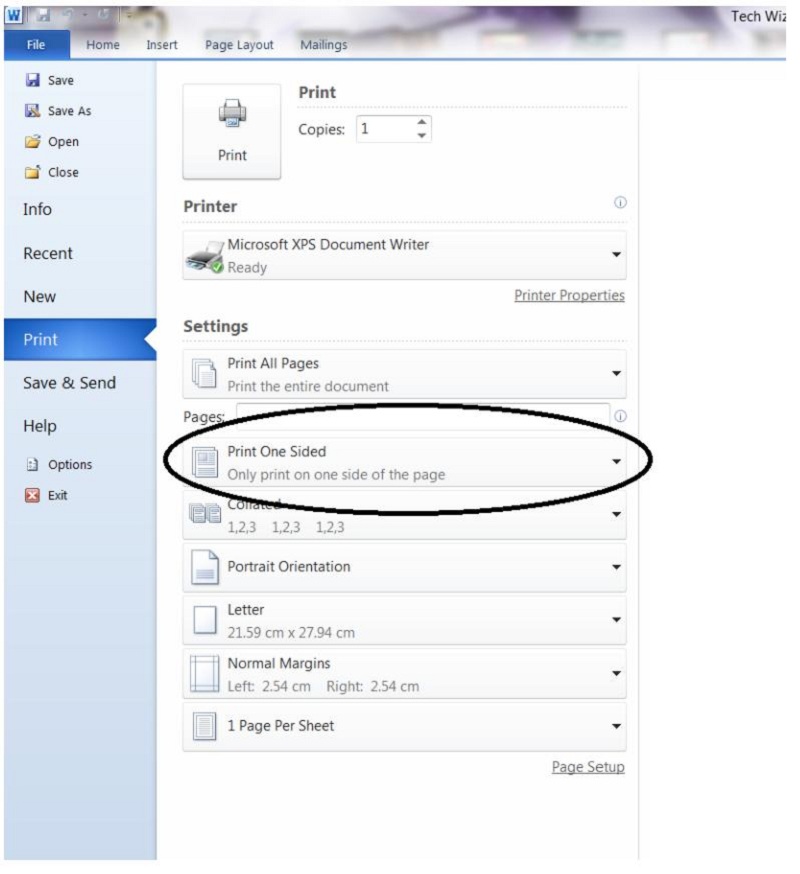
Tìm hiểu tính năng in 2 mặt (Duplex Printing)
Tính năng in 2 mặt, hay còn gọi là in song công (duplex printing), là khả năng máy in có thể in lên cả hai mặt của tờ giấy một cách tự động hoặc thủ công. Có hai loại in 2 mặt chính:
-
In 2 mặt tự động (Automatic Duplexing): Đây là tính năng mà máy in có bộ phận đảo giấy tích hợp (gọi là bộ duplexer). Sau khi in xong mặt đầu tiên, tờ giấy sẽ được kéo ngược trở lại vào máy, lật mặt và in tiếp mặt thứ hai mà người dùng không cần phải thao tác gì. Tính năng này mang lại sự tiện lợi tối đa, tiết kiệm thời gian, đặc biệt khi in tài liệu có nhiều trang.
-
In 2 mặt thủ công (Manual Duplexing): Đối với các máy in không có bộ duplexer tích hợp, người dùng vẫn có thể in 2 mặt bằng cách thủ công. Quy trình này bao gồm việc in tất cả các trang ở một mặt trước, sau đó lấy tập giấy ra, lật lại theo đúng chiều và đặt vào khay giấy để máy in tiếp các trang ở mặt còn lại. Cách này đòi hỏi sự chú ý và thao tác từ người dùng để đảm bảo các trang được in đúng thứ tự và đúng chiều.
Việc máy in HP P2015 có hỗ trợ in 2 mặt tự động hay chỉ in 2 mặt thủ công phụ thuộc vào phiên bản cụ thể của máy. Đây là điểm mấu chốt để trả lời câu hỏi ban đầu. Hiểu rõ sự khác biệt giữa hai phương pháp này giúp người dùng xác định được khả năng thực tế của chiếc máy in mình đang sử dụng hoặc định mua.
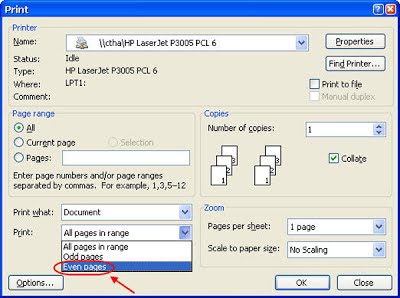
Máy in HP P2015 có in được 2 mặt không? Giải đáp chi tiết
Để trả lời trực tiếp câu hỏi “máy in hp p2015 có in được 2 mặt không”, chúng ta cần phân biệt rõ các phiên bản của dòng máy này:
- HP LaserJet P2015: Phiên bản cơ bản, không có bộ phận in 2 mặt tự động tích hợp. Máy này chỉ hỗ trợ in 2 mặt thủ công.
- HP LaserJet P2015d: Chữ ‘d’ trong tên gọi viết tắt cho ‘duplexing’. Phiên bản này có tích hợp sẵn bộ in 2 mặt tự động. Do đó, máy in HP P2015d có in được 2 mặt tự động.
- HP LaserJet P2015n: Chữ ‘n’ viết tắt cho ‘networking’. Phiên bản này có cổng mạng Ethernet để kết nối mạng, nhưng không có bộ in 2 mặt tự động. Máy in HP P2015n chỉ hỗ trợ in 2 mặt thủ công.
- HP LaserJet P2015dn: Đây là phiên bản đầy đủ nhất, tích hợp cả cổng mạng (‘n’) và bộ in 2 mặt tự động (‘d’). Máy in HP P2015dn có in được 2 mặt tự động.
Như vậy, để trả lời câu hỏi “máy in HP P2015 có in được 2 mặt không”, câu trả lời là Có, nhưng với điều kiện đó là phiên bản P2015d hoặc P2015dn. Đối với các phiên bản P2015 và P2015n, máy chỉ hỗ trợ in 2 mặt thủ công. Đây là thông tin quan trọng giúp người dùng lựa chọn đúng phiên bản máy in phù hợp với nhu cầu của mình. Nếu bạn thường xuyên in tài liệu 2 mặt với số lượng lớn và muốn tiết kiệm thời gian cũng như công sức, việc đầu tư vào phiên bản có hỗ trợ in 2 mặt tự động là điều nên cân nhắc.
Đối với người dùng đang sở hữu phiên bản P2015 hoặc P2015n và muốn in 2 mặt, họ sẽ cần thực hiện các thao tác thủ công thông qua cài đặt trong trình điều khiển máy in và can thiệp vật lý vào quá trình in. Dù không tiện lợi bằng in tự động, phương pháp này vẫn giúp tiết kiệm giấy hiệu quả.
Hướng dẫn cách in 2 mặt trên máy in HP P2015
Tùy thuộc vào phiên bản máy in HP P2015 bạn đang sử dụng (có ‘d’ hay không), cách in 2 mặt sẽ khác nhau.
1. Cách in 2 mặt tự động trên HP P2015d / P2015dn
Nếu bạn sở hữu máy in HP P2015d hoặc P2015dn, việc in 2 mặt tự động rất đơn giản:
- Bước 1: Mở tài liệu bạn muốn in (ví dụ: Word, Excel, PDF).
- Bước 2: Chọn lệnh In (Print) từ menu Tệp (File) hoặc nhấn Ctrl+P (Command+P trên macOS).
- Bước 3: Trong cửa sổ cài đặt in, đảm bảo rằng máy in được chọn là HP LaserJet P2015d hoặc P2015dn.
- Bước 4: Tìm tùy chọn in 2 mặt. Vị trí của tùy chọn này có thể khác nhau tùy thuộc vào phần mềm và hệ điều hành bạn đang sử dụng.
- Trong Microsoft Word hoặc Excel: Tìm trong mục “Cài đặt” (Settings). Thường sẽ có tùy chọn “In hai mặt” (Print on both sides) hoặc “Duplex Printing”.
- Trong Adobe Acrobat Reader (để in PDF): Tìm trong phần “Thuộc tính Máy in” (Printer Properties) hoặc “Nâng cao” (Advanced).
- Trong trình điều khiển máy in HP: Click vào nút “Thuộc tính” (Properties) hoặc “Tùy chọn” (Preferences) bên cạnh tên máy in trong cửa sổ in. Tìm tab “Hoàn thiện” (Finishing) hoặc “Thiết lập” (Setup). Tại đây, bạn sẽ thấy tùy chọn “In hai mặt” (Print on Both Sides), “In đảo mặt” (Duplex) hoặc tương tự. Tùy chọn này thường cho phép bạn chọn giữa in 2 mặt theo lề dài (Long-Edge binding – phù hợp với tài liệu đọc thông thường) hoặc in 2 mặt theo lề ngắn (Short-Edge binding – phù hợp với lịch, bưu thiếp).
- Bước 5: Chọn tùy chọn in 2 mặt mong muốn và nhấp OK để đóng cửa sổ thuộc tính máy in.
- Bước 6: Nhấp “In” (Print). Máy in sẽ tự động kéo giấy, in mặt đầu tiên, đảo mặt giấy và in mặt thứ hai mà bạn không cần can thiệp.
Lưu ý: Đảm bảo rằng tùy chọn in 2 mặt tự động đã được bật trong trình điều khiển máy in. Đôi khi, sau khi cài đặt driver, bạn cần vào phần Cài đặt Thiết bị (Device Settings) hoặc Cấu hình (Configuration) trong thuộc tính máy in để xác nhận rằng bộ duplexer đã được phát hiện và kích hoạt.
2. Cách in 2 mặt thủ công trên HP P2015 / P2015n
Nếu bạn sử dụng máy in HP P2015 hoặc P2015n không có bộ in 2 mặt tự động, bạn vẫn có thể in 2 mặt thủ công theo các bước sau:
- Bước 1: Mở tài liệu cần in.
- Bước 2: Chọn lệnh In (Print).
- Bước 3: Chọn máy in HP LaserJet P2015 (hoặc P2015n).
- Bước 4: Tìm tùy chọn in 2 mặt thủ công.
- Trong cài đặt in của phần mềm (ví dụ: Word, PDF reader): Đôi khi sẽ có tùy chọn “In thủ công trên cả hai mặt” (Manually Print on Both Sides). Chọn tùy chọn này.
- Trong trình điều khiển máy in (Properties/Preferences): Truy cập tab “Hoàn thiện” (Finishing) hoặc “Thiết lập” (Setup). Tại đây, thay vì chọn “In hai mặt tự động”, bạn sẽ tìm tùy chọn cho phép in lẻ/chẵn hoặc in 2 mặt thủ công. Tùy chọn này có thể mang tên như “Print on Both Sides (Manually)” hoặc “Manual Duplex”. Chọn nó và xác định xem bạn muốn in lề dài hay lề ngắn.
- Bước 5: Khi bạn nhấn “In”, máy in sẽ bắt đầu in chỉ các trang lẻ (hoặc chẵn, tùy cài đặt). Khi tất cả các trang của một mặt đã được in xong, máy in sẽ thường hiển thị một thông báo trên màn hình máy tính (hoặc đèn báo trên máy in) yêu cầu bạn lật giấy và đặt lại vào khay.
- Bước 6: Lấy toàn bộ tập giấy vừa in xong ra khỏi khay ra. Quan trọng là phải lật tập giấy đúng chiều để khi in mặt còn lại, nội dung không bị ngược hoặc sai thứ tự. Hướng lật giấy phụ thuộc vào việc bạn in theo lề dài hay lề ngắn và máy in của bạn kéo giấy từ khay nào (khay dưới hay khay đa năng). Hãy thử in một vài trang test trước để xác định chiều lật đúng cho máy của bạn.
- Bước 7: Đặt lại tập giấy đã lật vào khay giấy.
- Bước 8: Xác nhận trên máy tính (thường là click OK trên cửa sổ thông báo) để máy in tiếp các trang còn lại (các trang chẵn hoặc lẻ chưa in).
In 2 mặt thủ công đòi hỏi sự cẩn thận để tránh sai sót. Nếu in số lượng lớn, việc này có thể tốn thời gian hơn. Tuy nhiên, đây là giải pháp hiệu quả để tiết kiệm giấy trên các dòng máy không có duplexer tự động như HP P2015 và P2015n.
Lợi ích của việc in 2 mặt trên máy in HP P2015
Việc tận dụng khả năng in 2 mặt, dù là tự động hay thủ công, trên máy in HP P2015 mang lại nhiều lợi ích đáng kể:
- Tiết kiệm giấy: Đây là lợi ích rõ ràng và trực tiếp nhất. Việc in trên cả hai mặt của tờ giấy giúp giảm lượng giấy tiêu thụ đến gần một nửa. Điều này đặc biệt quan trọng đối với các văn phòng hoặc cá nhân có nhu cầu in ấn nhiều.
- Giảm chi phí: Giấy là một trong những chi phí đáng kể trong hoạt động in ấn. Tiết kiệm giấy đồng nghĩa với việc giảm chi phí mua sắm văn phòng phẩm, giúp tối ưu ngân sách.
- Bảo vệ môi trường: Giảm lượng giấy sử dụng góp phần giảm lượng cây bị chặt để sản xuất giấy và giảm lượng rác thải giấy, từ đó hỗ trợ các nỗ lực bảo vệ môi trường và phát triển bền vững.
- Giảm trọng lượng và kích thước tài liệu: Tài liệu in 2 mặt sẽ gọn nhẹ và mỏng hơn đáng kể so với tài liệu in 1 mặt, giúp dễ dàng lưu trữ, sắp xếp và mang theo. Điều này hữu ích khi cần in các báo cáo, luận văn hay tài liệu nội bộ dài.
- Nâng cao tính chuyên nghiệp: Tài liệu in 2 mặt thường trông chuyên nghiệp và chỉn chu hơn.
- Tối ưu hiệu quả làm việc: Với phiên bản có in 2 mặt tự động (P2015d, P2015dn), người dùng không cần can thiệp trong quá trình in tài liệu nhiều trang, giúp tiết kiệm thời gian và tập trung vào các công việc khác. Dù là in thủ công, việc tiết kiệm giấy vẫn là một lợi ích thiết thực.
Đối với một dòng máy bền bỉ và phổ biến như HP P2015, việc biết cách tận dụng tối đa các tính năng, bao gồm cả in 2 mặt, sẽ giúp nâng cao hiệu quả sử dụng và mang lại nhiều giá trị thiết thực cho người dùng. Bên cạnh đó, việc bảo trì định kỳ và sử dụng linh kiện chất lượng cao, như được cung cấp bởi maytinhgiaphat.vn, cũng góp phần duy trì hiệu suất và kéo dài tuổi thọ của máy.
Những lưu ý khi in 2 mặt trên HP P2015
Để quá trình in 2 mặt trên máy in HP P2015 diễn ra suôn sẻ và hiệu quả, bạn cần lưu ý một số điểm sau:
- Kiểm tra phiên bản máy in: Đầu tiên và quan trọng nhất, hãy xác định rõ phiên bản máy in bạn đang dùng là P2015, P2015d, P2015n, hay P2015dn. Thông tin này thường được ghi trên nhãn máy hoặc trong thông tin thiết bị trên máy tính của bạn. Điều này quyết định máy có hỗ trợ in 2 mặt tự động hay không.
- Cài đặt đúng trình điều khiển: Đảm bảo bạn đã cài đặt đúng và đầy đủ trình điều khiển (driver) cho máy in HP P2015, phù hợp với phiên bản hệ điều hành của bạn. Trình điều khiển mới nhất thường cung cấp đầy đủ các tùy chọn in, bao gồm cả in 2 mặt.
- Loại giấy sử dụng: Máy in laser như HP P2015 hoạt động tốt với nhiều loại giấy khác nhau, nhưng khi in 2 mặt, nên ưu tiên sử dụng loại giấy có định lượng (độ dày) phù hợp (thường từ 70gsm trở lên). Giấy quá mỏng có thể bị nhăn hoặc mực in mặt này nhìn xuyên qua mặt kia (gọi là hiện tượng “show-through”), ảnh hưởng đến chất lượng bản in.
- Cài đặt lề in phù hợp: Khi in 2 mặt (cả tự động và thủ công), hãy chú ý đến tùy chọn in theo lề dài (Long-Edge) hoặc lề ngắn (Short-Edge) trong cài đặt in. Lựa chọn này quyết định cách mặt thứ hai được in so với mặt đầu tiên (ví dụ: để đọc sách thông thường thì dùng lề dài).
- Thao tác thủ công chính xác (đối với P2015/P2015n): Nếu in 2 mặt thủ công, hãy cực kỳ cẩn thận khi lật giấy và đặt lại vào khay. Sai sót trong bước này có thể dẫn đến bản in bị ngược, sai thứ tự hoặc kẹt giấy. Nên thử in một vài trang test trước khi in toàn bộ tài liệu.
- Kiểm tra bộ duplexer (đối với P2015d/P2015dn): Nếu máy in của bạn là phiên bản có duplexer tự động nhưng tùy chọn in 2 mặt không xuất hiện hoặc không hoạt động, hãy kiểm tra trong cài đặt trình điều khiển máy in để đảm bảo rằng bộ duplexer đã được phát hiện và kích hoạt. Đôi khi, bộ duplexer là một bộ phận gắn ngoài và cần được cài đặt vật lý đúng cách.
- Bảo trì máy in: Bụi bẩn hoặc giấy vụn tích tụ trong máy, đặc biệt là trong đường dẫn giấy hoặc bộ duplexer, có thể gây ra lỗi kẹt giấy hoặc làm ảnh hưởng đến quá trình đảo giấy khi in 2 mặt. Thực hiện bảo trì định kỳ và vệ sinh máy in giúp đảm bảo máy hoạt động ổn định.
- Sử dụng vật tư chất lượng: Sử dụng hộp mực và giấy in chất lượng tốt không chỉ đảm bảo chất lượng bản in mà còn giúp giảm thiểu các vấn đề như kẹt giấy hay bám mực không đều, đặc biệt quan trọng khi in 2 mặt.
Tuân thủ các lưu ý trên sẽ giúp bạn tận dụng tối đa khả năng in 2 mặt của máy in HP P2015, nâng cao hiệu quả công việc và kéo dài tuổi thọ cho thiết bị.
So sánh các phiên bản HP P2015 về tính năng in 2 mặt
Để làm rõ hơn sự khác biệt về khả năng in 2 mặt giữa các phiên bản, hãy xem xét bảng so sánh ngắn gọn sau:
| Phiên bản HP LaserJet P2015 | Khả năng in 2 mặt tự động | Khả năng in 2 mặt thủ công | Có cổng mạng Ethernet |
|---|---|---|---|
| HP LaserJet P2015 | Không | Có | Không |
| HP LaserJet P2015d | Có | Có | Không |
| HP LaserJet P2015n | Không | Có | Có |
| HP LaserJet P2015dn | Có | Có | Có |
Như bảng trên cho thấy, chỉ có các phiên bản có hậu tố ‘d’ (P2015d và P2015dn) mới được trang bị bộ phận in 2 mặt tự động. Tất cả các phiên bản P2015 đều có thể thực hiện in 2 mặt thủ công thông qua cài đặt phần mềm và thao tác của người dùng. Việc lựa chọn phiên bản phù hợp phụ thuộc chủ yếu vào nhu cầu về in 2 mặt tự động và kết nối mạng của bạn. Nếu in 2 mặt số lượng lớn là ưu tiên hàng đầu, P2015d hoặc P2015dn là lựa chọn tốt nhất. Nếu nhu cầu in 2 mặt không thường xuyên hoặc bạn sẵn sàng thực hiện thủ công để tiết kiệm chi phí mua máy ban đầu, P2015 hoặc P2015n vẫn là những lựa chọn khả thi.
Sự đa dạng trong các phiên bản giúp dòng HP P2015 đáp ứng được nhiều phân khúc người dùng và nhu cầu khác nhau. Dù ở phiên bản nào, dòng máy này vẫn nổi bật với hiệu suất in ấn đáng tin cậy.
Khắc phục sự cố khi in 2 mặt trên HP P2015
Trong quá trình sử dụng máy in HP P2015 để in 2 mặt, bạn có thể gặp phải một số vấn đề. Dưới đây là một số sự cố thường gặp và cách khắc phục:
-
Tùy chọn in 2 mặt tự động không hiển thị (trên P2015d/P2015dn):
- Kiểm tra lại phiên bản máy in của bạn có đúng là P2015d hoặc P2015dn không.
- Đảm bảo bạn đã cài đặt đúng trình điều khiển cho phiên bản máy in đó.
- Trong cài đặt thuộc tính máy in trên máy tính, kiểm tra mục “Cài đặt thiết bị” (Device Settings) hoặc “Cấu hình” (Configuration) để xem bộ in 2 mặt tự động (Duplexer) đã được cài đặt/kích hoạt hay chưa. Nếu chưa, hãy chọn “Installed” hoặc “Enabled”.
- Thử cập nhật trình điều khiển máy in lên phiên bản mới nhất từ trang web chính thức của HP hoặc maytinhgiaphat.vn (nếu có cung cấp driver).
-
Bản in 2 mặt bị ngược hoặc sai thứ tự (khi in thủ công trên P2015/P2015n):
- Nguyên nhân phổ biến nhất là do lật giấy sai chiều hoặc sai mặt khi đặt lại vào khay.
- Hãy in một vài trang test nhỏ trước khi in tài liệu chính để xác định đúng chiều lật giấy và hướng đặt vào khay (mặt nào hướng lên/xuống, cạnh nào đi vào máy trước). Hướng lật giấy khi in theo lề dài và lề ngắn là khác nhau.
- Kiểm tra lại cài đặt in 2 mặt thủ công (lề dài/lề ngắn) trong phần mềm và trình điều khiển máy in.
-
Kẹt giấy khi in 2 mặt:
- Kẹt giấy là vấn đề thường gặp, đặc biệt khi giấy được kéo qua bộ phận đảo giấy hoặc khi đặt giấy thủ công không đều.
- Kiểm tra và loại bỏ hết giấy kẹt theo hướng dẫn của nhà sản xuất.
- Kiểm tra đường đi của giấy, đặc biệt là khu vực bộ duplexer (nếu có) xem có vật cản nhỏ, giấy vụn hay bụi bẩn không. Vệ sinh sạch sẽ.
- Đảm bảo bạn đang sử dụng loại giấy phù hợp, không bị ẩm, cong vênh hoặc nhàu nát. Giấy quá mỏng hoặc quá dày cũng có thể gây kẹt.
- Không nhồi nhét quá nhiều giấy vào khay.
-
Chất lượng bản in không đều giữa hai mặt:
- Kiểm tra mức mực trong hộp mực. Mực sắp hết có thể gây in mờ.
- Đảm bảo giấy in được bảo quản tốt, không bị ẩm. Giấy ẩm có thể làm mực bám không đều.
- Kiểm tra trống (drum) mực. Trống bị hỏng hoặc bẩn có thể ảnh hưởng đến chất lượng in.
- Vệ sinh máy in, đặc biệt là các con lăn và bộ phận sấy mực.
-
Máy in thông báo lỗi liên quan đến duplexer:
- Kiểm tra kết nối vật lý của bộ duplexer (nếu là bộ phận gắn ngoài).
- Thử tắt máy in, rút nguồn, chờ vài phút rồi cắm lại và bật lên.
- Nếu lỗi vẫn tiếp diễn, có thể bộ duplexer đang gặp vấn đề phần cứng và cần được kiểm tra hoặc thay thế bởi kỹ thuật viên.
Việc hiểu rõ nguyên nhân và cách khắc phục các sự cố phổ biến này sẽ giúp bạn giải quyết vấn đề nhanh chóng và duy trì hiệu suất làm việc với máy in HP P2015.
Tối ưu hiệu quả sử dụng máy in HP P2015 với tính năng in 2 mặt
Để tận dụng tối đa lợi ích của tính năng in 2 mặt trên máy in HP P2015, bạn có thể áp dụng một số mẹo sau:
- Cài đặt in 2 mặt làm mặc định (nếu phù hợp): Nếu phần lớn tài liệu của bạn cần in 2 mặt và bạn đang dùng phiên bản có in tự động (P2015d/dn), hãy cân nhắc cài đặt in 2 mặt làm tùy chọn mặc định trong trình điều khiển máy in. Điều này giúp bạn tiết kiệm thời gian chọn lại mỗi lần in và đảm bảo không quên in 2 mặt, tối đa hóa việc tiết kiệm giấy.
- Sử dụng chức năng xem trước khi in: Luôn sử dụng chức năng xem trước khi in (Print Preview) trong phần mềm để kiểm tra bố cục, thứ tự trang và đảm bảo cài đặt in 2 mặt đã đúng ý muốn trước khi gửi lệnh in. Điều này đặc biệt quan trọng khi in 2 mặt thủ công.
- Tổ chức tài liệu khoa học: Sắp xếp tài liệu thành các file riêng biệt hoặc sử dụng chức năng in các trang tùy chỉnh (custom print range) để dễ dàng quản lý quá trình in 2 mặt thủ công, tránh nhầm lẫn giữa các tập giấy đã in mặt 1 và chưa in mặt 2.
- Tận dụng in 2 mặt cho các loại tài liệu khác nhau: Không chỉ báo cáo hay văn bản, hãy suy nghĩ về việc áp dụng in 2 mặt cho các tài liệu khác như bản nháp, tài liệu nội bộ không chính thức, hoặc các bản in tạm thời để tiết kiệm giấy tối đa.
- Theo dõi lượng giấy và mực tiêu thụ: Việc theo dõi này giúp bạn nhận biết rõ ràng mức độ tiết kiệm đạt được khi sử dụng in 2 mặt thường xuyên và có kế hoạch cung cấp vật tư kịp thời.
- Kiểm tra định kỳ bộ duplexer (đối với P2015d/dn): Đảm bảo bộ phận đảo giấy luôn sạch sẽ và hoạt động trơn tru để tránh kẹt giấy.
Bằng cách chủ động áp dụng những mẹo này, bạn không chỉ khai thác hiệu quả tính năng in 2 mặt của máy in HP P2015 mà còn góp phần vào việc sử dụng tài nguyên một cách bền vững hơn.
Kết luận
Qua bài viết này, chúng ta đã cùng tìm hiểu chi tiết về khả năng in 2 mặt của máy in HP LaserJet P2015. Câu trả lời chính xác cho việc máy in HP P2015 có in được 2 mặt không là tùy thuộc vào phiên bản cụ thể của máy. Các phiên bản P2015d và P2015dn được trang bị tính năng in 2 mặt tự động, mang lại sự tiện lợi vượt trội, trong khi phiên bản P2015 và P2015n chỉ hỗ trợ in 2 mặt thủ công. Dù là tự động hay thủ công, việc in 2 mặt đều mang lại nhiều lợi ích thiết thực như tiết kiệm giấy, giảm chi phí và góp phần bảo vệ môi trường. Bằng cách hiểu rõ phiên bản máy mình đang dùng, cài đặt đúng trình điều khiển và tuân thủ các lưu ý khi in, bạn có thể tận dụng tối đa tính năng in 2 mặt trên chiếc máy in HP P2015 bền bỉ của mình, nâng cao hiệu quả công việc in ấn hàng ngày.